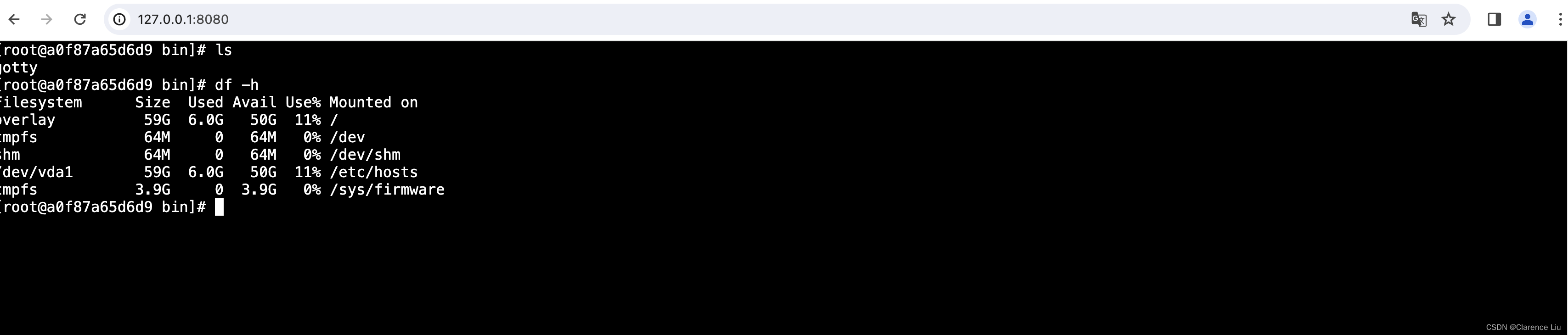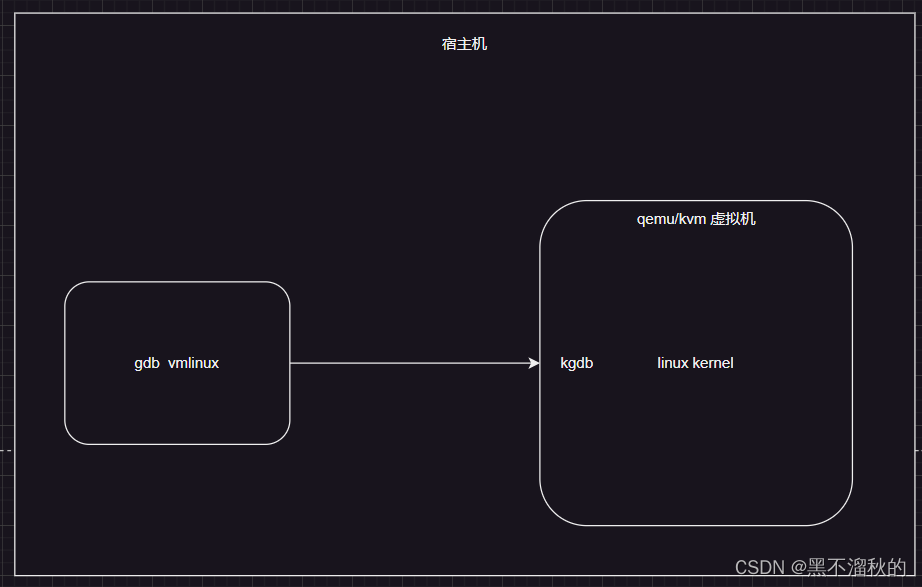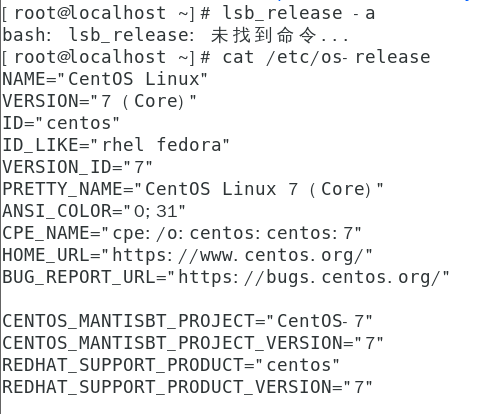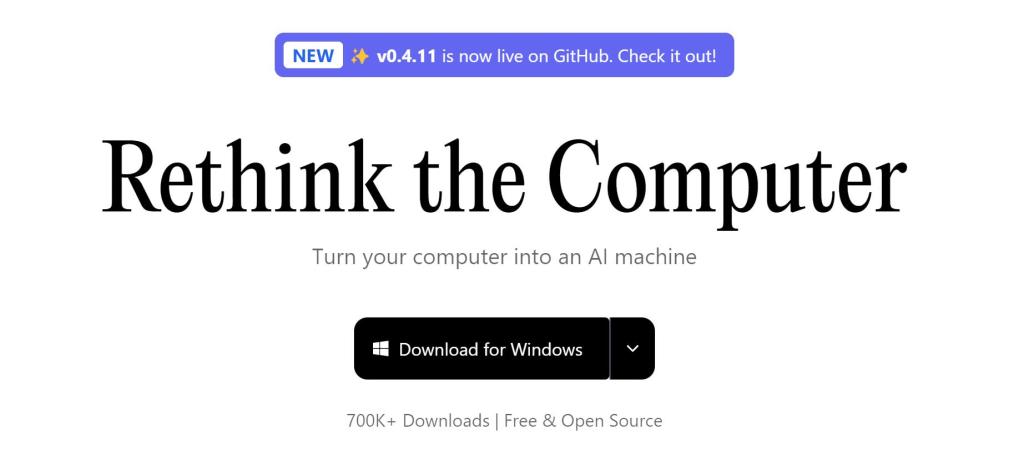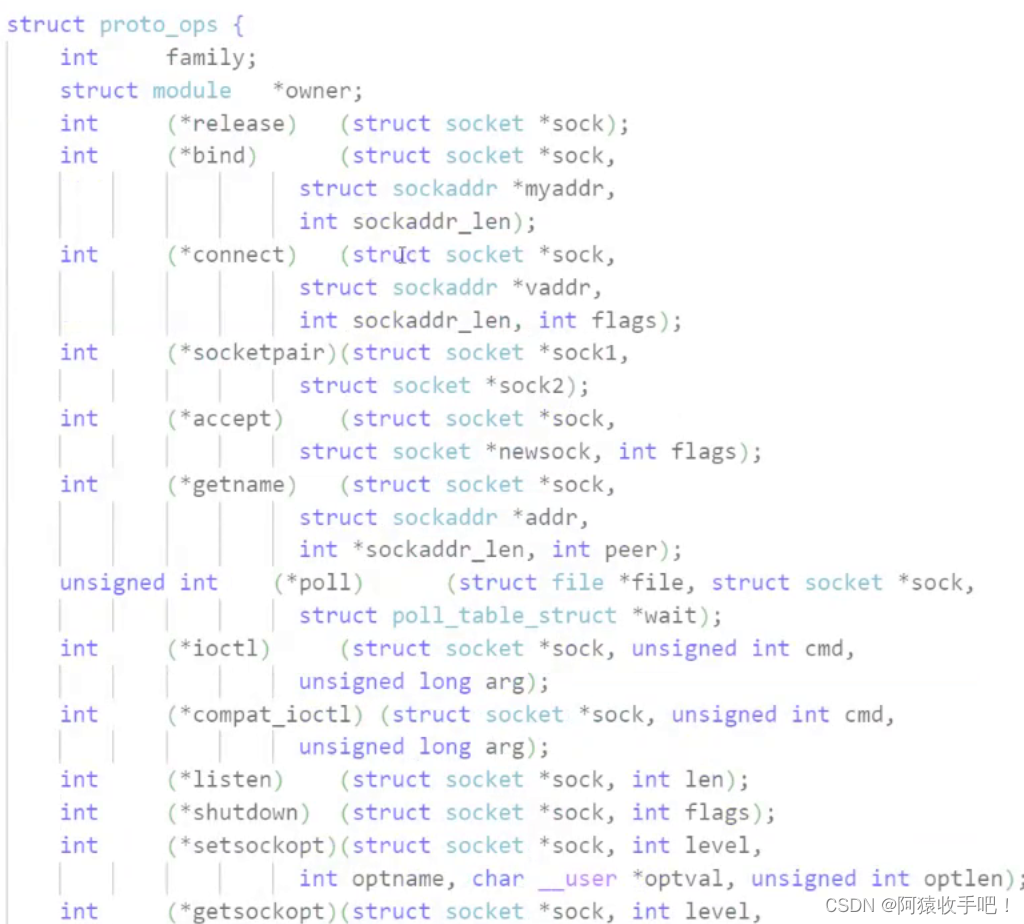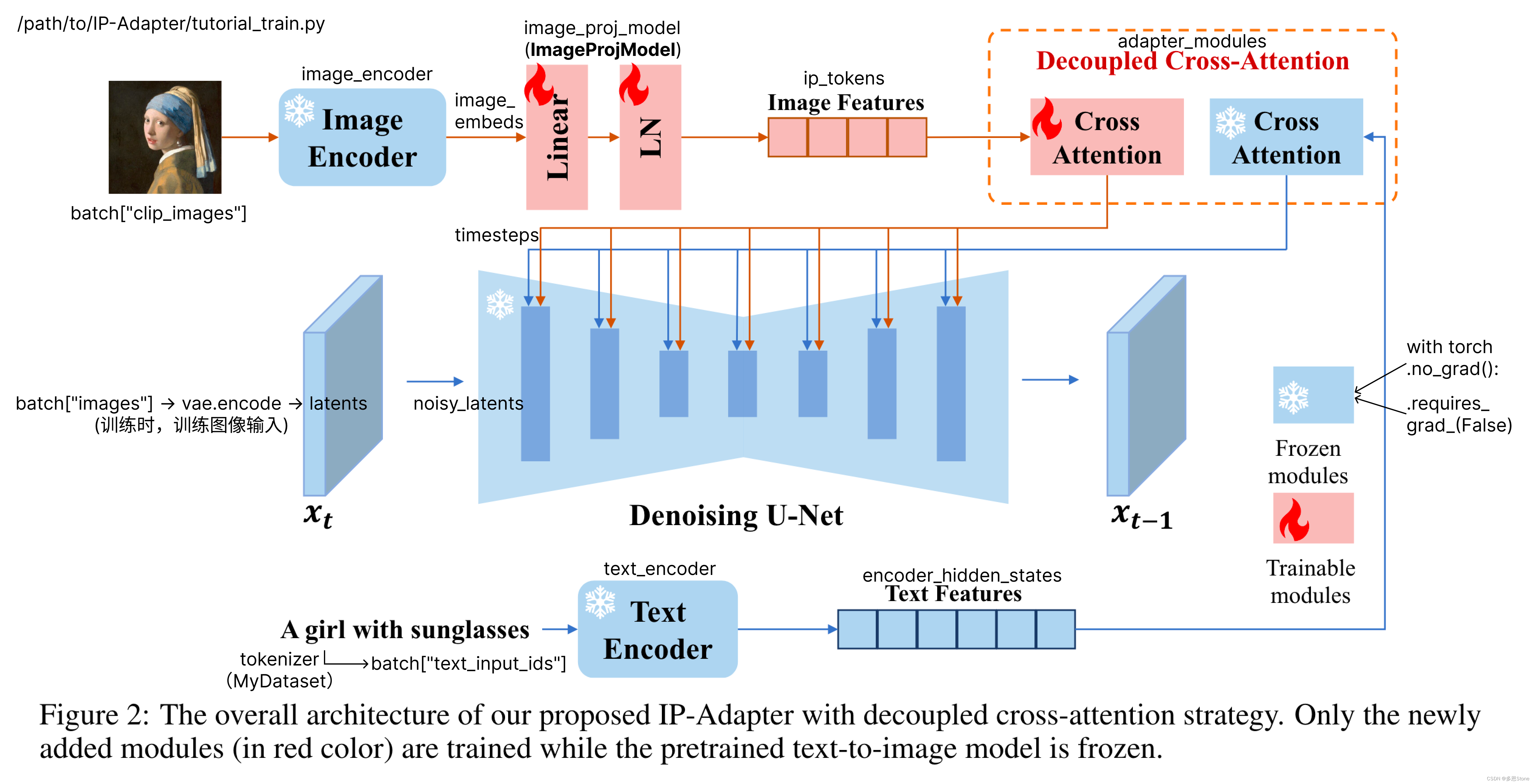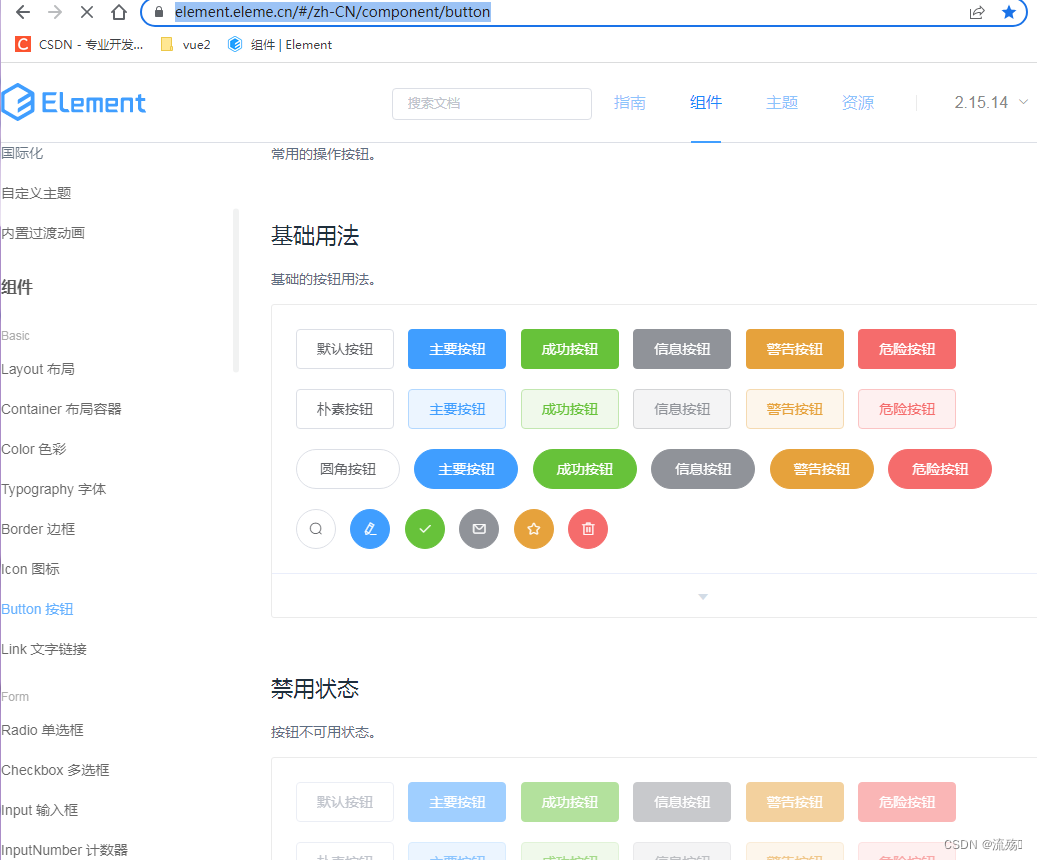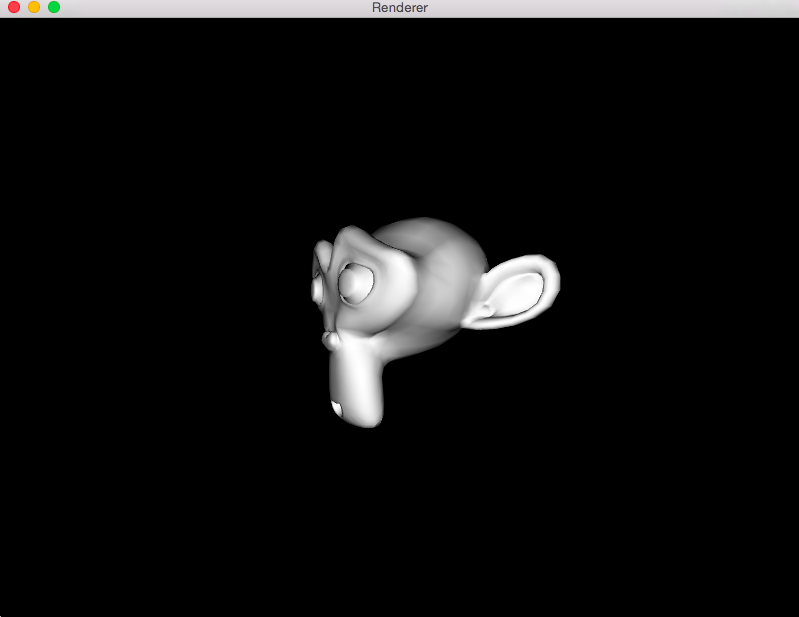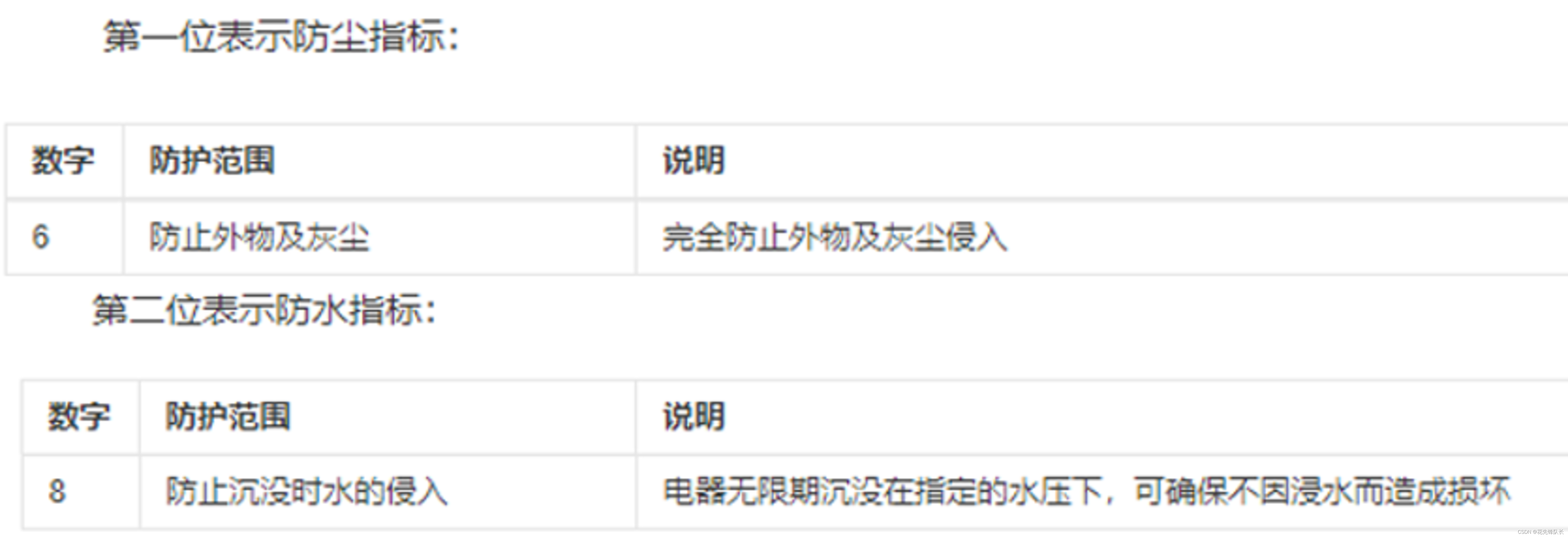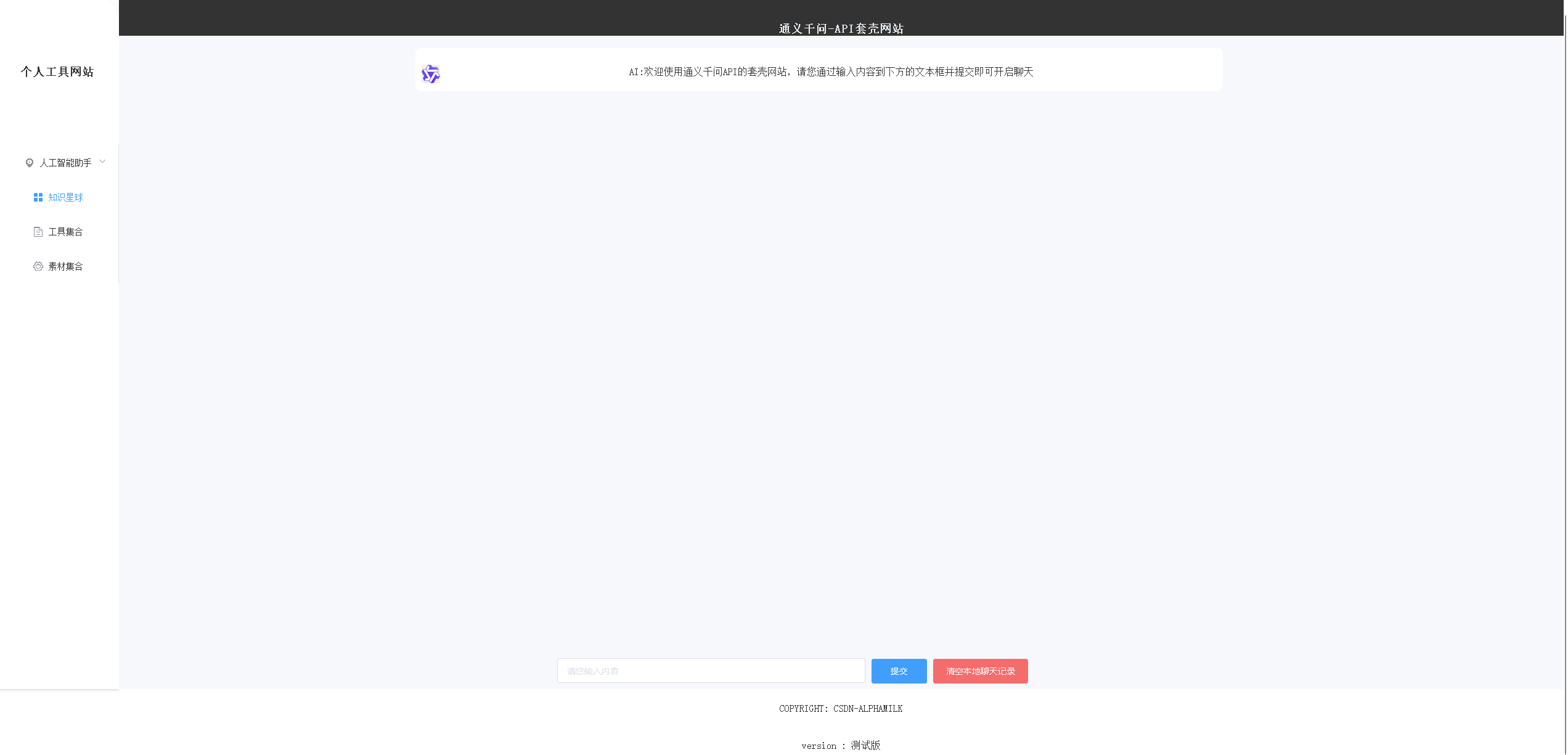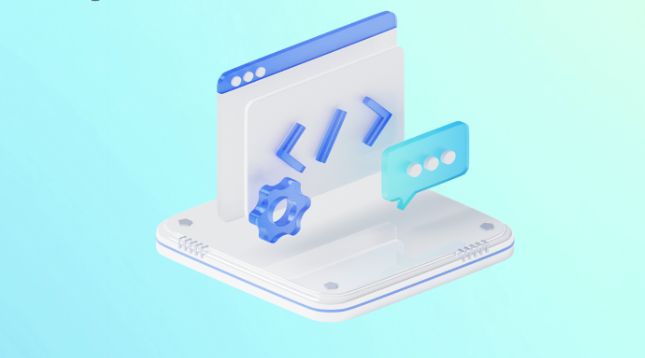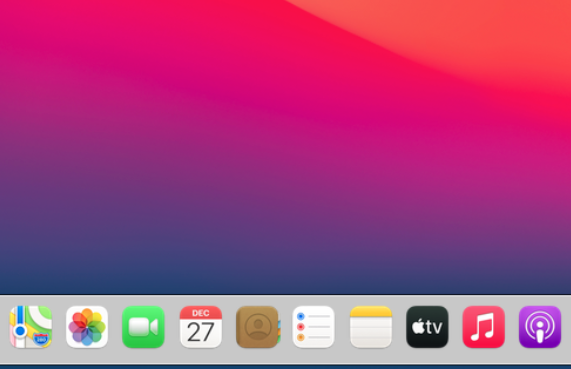
在Linux上运行macOS:深度解析OSX-KVM项目
在现代开发和测试环境中,能够在不同操作系统之间无缝切换是至关重要的。对于开发者而言,如何在Linux系统上运行macOS一直是一个挑战。然而,OSX-KVM项目为我们提供了一种高效的解决方案,使得在KVM虚拟化技术下运行macOS成为可能。
本文将详细介绍如何使用OSX-KVM项目在Linux上运行macOS,包括从准备工作到安装过程的各个步骤。无论是希望了解项目细节,还是准备动手实践,本文都将为你提供详尽的指导。
项目简介
OSX-KVM项目通过QEMU和KVM技术,实现了在现代Linux发行版上运行macOS的能力。该项目支持OpenCore引导器,并兼容Monterey、Ventura以及最新的Sonoma版本。对于需要在Linux环境中使用macOS的开发者,OSX-KVM提供了一种高效且可行的方案。
安装准备
在开始之前,请确保你有一台支持硬件虚拟化的Linux系统。本文以Ubuntu 22.04 LTS为例,展示具体步骤。
硬件和软件要求
- 操作系统:现代的Linux发行版,例如Ubuntu 22.04 LTS 64-bit或更高版本
- QEMU:版本6.2.0或更高
- CPU:支持Intel VT-x或AMD SVM的处理器(使用以下命令检查:
grep -e vmx -e svm /proc/cpuinfo) - CPU指令集:
- 支持SSE4.1(macOS Sierra及更高版本)
- 支持AVX2(macOS Mojave及更高版本)
- 注意:老旧的AMD处理器可能存在兼容性问题,但现代的AMD Ryzen处理器工作良好(包括macOS Sonoma)。
安装QEMU及其他依赖
首先,安装QEMU及其他所需的包:
sudo apt-get install qemu uml-utilities virt-manager git \
wget libguestfs-tools p7zip-full make dmg2img tesseract-ocr \
tesseract-ocr-eng genisoimage vim net-tools screen -y
克隆项目仓库
接下来,克隆OSX-KVM项目的GitHub仓库:
cd ~
git clone --depth 1 --recursive https://github.com/kholia/OSX-KVM.git
cd OSX-KVM
更新仓库
为了确保获取最新的更新,可以使用以下命令:
git pull --rebase
配置KVM
为确保KVM正常工作,需要对主机进行以下调整:
sudo modprobe kvm; echo 1 | sudo tee /sys/module/kvm/parameters/ignore_msrs
为了使该更改永久生效,可以使用以下命令:
sudo cp kvm.conf /etc/modprobe.d/kvm.conf # 对于Intel处理器
sudo cp kvm_amd.conf /etc/modprobe.d/kvm.conf # 对于AMD处理器
添加用户组权限
确保当前用户属于kvm和libvirt组:
sudo usermod -aG kvm $(whoami)
sudo usermod -aG libvirt $(whoami)
sudo usermod -aG input $(whoami)
执行上述命令后,重新登录以使更改生效。
下载和准备macOS安装程序
使用项目提供的脚本下载所需的macOS版本:
./fetch-macOS-v2.py
你可以选择下载的macOS版本。在执行该脚本后,你应该会得到一个BaseSystem.dmg文件。
示例运行
$ ./fetch-macOS-v2.py
1. High Sierra (10.13)
2. Mojave (10.14)
3. Catalina (10.15)
4. Big Sur (11.7)
5. Monterey (12.6)
6. Ventura (13) - 推荐
7. Sonoma (14)
Choose a product to download (1-6): 6
转换安装镜像
将下载的BaseSystem.dmg文件转换为BaseSystem.img文件:
dmg2img -i BaseSystem.dmg BaseSystem.img
创建虚拟硬盘
创建一个虚拟硬盘用于安装macOS:
qemu-img create -f qcow2 mac_hdd_ng.img 256G
注意:为了获得最佳性能,建议在快速的SSD或NVMe磁盘上创建该硬盘文件。
安装macOS
使用CLI方法安装
通过运行OpenCore-Boot.sh脚本启动安装过程:
./OpenCore-Boot.sh
注意:该脚本适用于所有最近的macOS版本。
在macOS安装程序内使用“磁盘工具”对虚拟磁盘进行分区和格式化。对于现代macOS版本,使用默认的APFS格式。
接下来,按照提示安装macOS。
使用libvirt和virt-manager
(可选)可以将该macOS虚拟机与libvirt结合使用。
首先,编辑macOS-libvirt-Catalina.xml文件,修改其中的路径:
sed "s/CHANGEME/$USER/g" macOS-libvirt-Catalina.xml > macOS.xml
virt-xml-validate macOS.xml
然后,使用以下命令创建虚拟机:
virsh --connect qemu:///system define macOS.xml
如果需要,为libvirt-qemu用户授予必要权限:
sudo setfacl -m u:libvirt-qemu:rx /home/$USER
sudo setfacl -R -m u:libvirt-qemu:rx /home/$USER/OSX-KVM
启动virt-manager并启动macOS虚拟机。
无头(Headless)macOS
你可以使用提供的脚本启动无头(headless)模式的macOS:
./boot-macOS-headless.sh
使用指南
成功设置Virtual Hackintosh系统后,可以用于各种目的,例如软件构建、测试和逆向工程等。该系统虽然没有图形加速、可靠的声音子系统、USB 3功能等,但对于大多数开发和测试任务已经足够。
进一步优化
要实现超越原生Apple硬件的性能,需要一些额外的工作、耐心和一些运气。你可以参考项目文档,获取更多关于优化和改进的建议。
结论
通过OSX-KVM项目,我们可以在Linux系统上高效地运行macOS,为开发和测试工作提供了极大的便利。本文详细介绍了项目的安装和使用过程,希望能够帮助到有需要的开发者。
更多关于OSX-KVM项目的高级技巧和使用方法,欢迎访问[项目的GitHub页面][https://github.com/kholia/OSX-KVM]。如果你对该项目感兴趣,不妨亲自动手尝试一下,相信你会发现更多有趣和实用的功能。